Facebookストーリーの作成方法

Facebookストーリーは作成するのがとても楽しいです。Androidデバイスとコンピュータでストーリーを作成する方法を紹介します。

Chrome拡張機能とは何ですか?
Chromeウェブストアには、ユーザーが小さいながらも日常的に使用するタスクを簡単に実行できるように、何百もの拡張機能、テーマ、プラグインが用意されています。Chromeウェブストアは、ホームページのテーマから始まり、スペルチェック、文法チェック、辞書、VPN、スクリーンショットツール、予測、メモの拡張機能で構成されています。OfficeEditingやGmailCheckerなどの多くの拡張機能がGoogle自体によって提供されています。
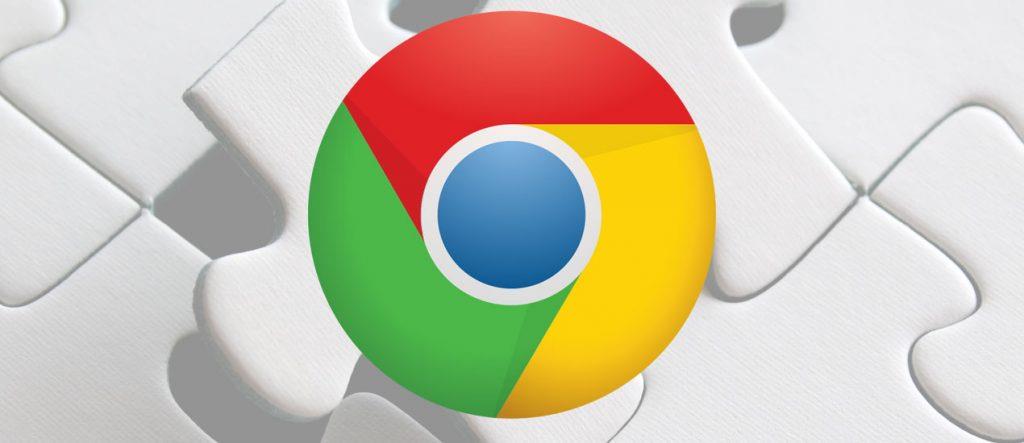
残念ながら、Android携帯ではこれらのエキサイティングな拡張機能を使用できません。しかし、AndroidでChrome拡張機能を開いて、スマートフォンから直接デスクトップに追加できることをご存知ですか?可能です。ChromeウェブストアはまだChromeモバイルアプリケーションにコーディングされていませんが、AndroidのChrome拡張機能をデスクトップに追加できます。ChromeモバイルとChromeデスクトップの両方を1つのGoogleアカウントと同期するために必要なのはすべてです。
それでは、AndroidにChromeアドオンを追加して、デスクトップで使用する方法を学びましょう。
AndroidでChrome拡張機能を追加し、デスクトップで使用するにはどうすればよいですか?
AndroidでChromeアドオンを検索すると、スマートフォンではアクセスできない場合がありますが、Googleアカウントに追加することはできます。アドオンまたはChrome拡張機能と呼ばれるものは、同じアカウントと同期されるため、後でChromeデスクトップにインストールできます。
AndroidにChrome拡張機能を追加してデスクトップで使用するには、次の手順を実行する必要があります。
ステップ1: Googleで拡張機能を検索します。AndroidのChromeウェブストアにはアクセスできないため、Chromeに追加する個々の拡張機能を検索する必要があります。
Chromeで最高の拡張機能は、アドブロッカーです。それでは、AndroidにChrome用の広告ブロックを追加してみましょう。
ステップ2:StopAll Adsは、Chromeに最適な広告ブロック拡張機能の1つです。グーグルでそれを検索し、同じものへのリンクを開きます。

ステップ3: AndroidでStopAll Ads Chrome拡張機能のウェブページを開くと、[デスクトップに追加]オプションが表示されます。そのオプションをタップします。
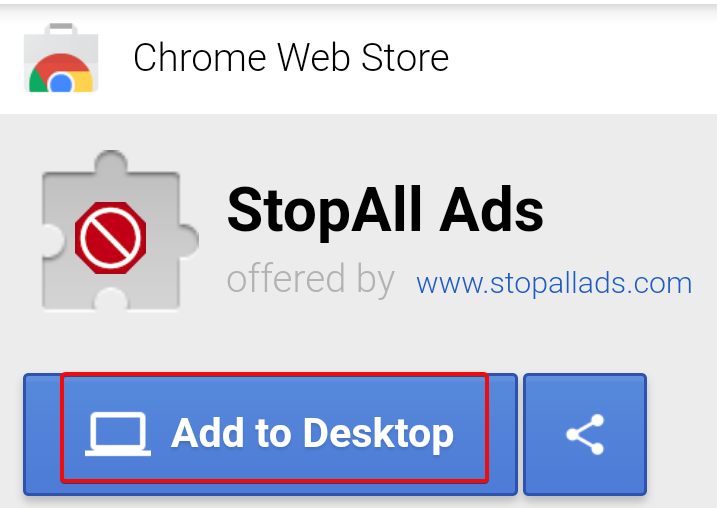
ステップ4: Chromeは同じことについて確認を求めます。コマンドを確認して続行します。
ステップ5:プロセスが完了すると、Android上の関連するChrome拡張機能のウェブページに「デスクトップに追加」と表示されます。
スマートフォンでこれらの手順を完了すると、スマートフォンをポケットに戻すことができます。残りはデスクトップのChromeで行う必要があります。
手順6:デスクトップでChromeを開くと、画面の右隅に通知が表示されます。通知は「感嘆符(!)」で表されます。
ステップ7 :(!)をクリックします。-あなたはそれが言う参照してくださいよ「STOPALL広告をリモートで追加されました」。
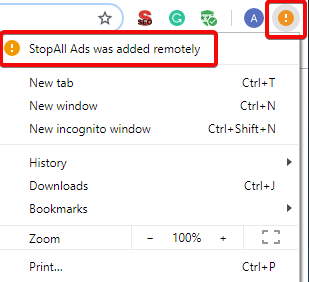
ステップ8:メッセージをクリックし、デスクトップでAndroidから拡張機能を有効にします。
有効にしたら、ChromeのStopAll Ads広告ブロックを介してChromeで広告なしのセッションをお楽しみください。
デスクトップ上のAndroidからChrome拡張機能を追加する理由
電話でのGoogleの提案を通じて、便利なChrome拡張機能に出くわすことがあります。忘れる前に、AndroidからChromeアドオンを追加して、デスクトップのChromeブラウザにリマインダー通知を送信することをお勧めします。このようにして、ウェブストアでChrome拡張機能が提供するエキサイティングな機能を見逃すことはありません。
このヒントを使用すると、デスクトップにAndroidからChrome拡張機能をリモートで追加できます。ただし、GoogleがAndroid携帯でChrome拡張機能に直接アクセスできるようにするとはるかに良いでしょう。ただし、それが発生するまでは、いつでもこの方法を使用してデスクトップにChrome拡張機能を追加できます。
最も便利だと思ったChrome拡張機能をお知らせください。ChromeにStopAllAds広告ブロックを追加し、コメントセクションで広告なしのChromeセッションについてお知らせください。
その他のヒントやコツについては、Systweakをフォローし、TwitterやFacebookのニュースフィードに追加してください。
Facebookストーリーは作成するのがとても楽しいです。Androidデバイスとコンピュータでストーリーを作成する方法を紹介します。
このチュートリアルでは、Google Chrome と Mozilla Firefox での自動再生される迷惑な動画を無効にする方法を学びます。
Samsung Galaxy Tab S8が黒い画面で固まってしまい、電源が入らない問題を解決します。
Fireタブレットでメールアカウントを追加または削除しようとしているですか?この包括的ガイドでは、プロセスをステップバイステップで説明し、お気に入りのデバイスでメールアカウントを迅速かつ簡単に管理する方法をお教えします。見逃せない必見のチュートリアルです!
Androidデバイスでのアプリの自動起動を永久に防ぐための二つの解決策を示すチュートリアルです。
このチュートリアルでは、Google メッセージングアプリを使用して Android デバイスからテキストメッセージを転送する方法を説明します。
Android OSでスペルチェック機能を有効または無効にする方法。
Samsungが新しい旗艦タブレットのラインナップを発表したとき、注目すべき点がたくさんありました。 Galaxy Tab S9とS9+は、Tab S8シリーズに期待されるアップグレードをもたらすだけでなく、SamsungはGalaxy Tab S9 Ultraも導入しました。
Amazon Kindle Fireタブレットで電子書籍を読むのが好きですか? Kindle Fireで本にメモを追加し、テキストをハイライトする方法を学びましょう。
Samsung Galaxy Tab S9タブレットでデベロッパーオプションとUSBデバッグを有効にする方法について説明するチュートリアルです。






